Windows上のOutlookで電子メールを色分けする方法
その他 / / July 09, 2022
Windowsユーザーは通常、プロフェッショナルな電子メールの会話を管理するためにOutlookアプリに依存しています。 週末には、次のことができます Outlookで不在メールをスケジュールする. ただし、平日は、生産性を最大化するためにメールに優先順位を付ける必要があります。

重要度の高い順に電子メールを分離する優れた方法の1つは、Outlookのカラーコード機能を使用することです。 この投稿では、Windows上のOutlookで電子メールを色分けする方法を説明します。
メールを色分けすると、重要な連絡先を他の連絡先よりも目立たせることができます。 メールIDを入力して、個々の連絡先に特定のカラーコードを割り当てることができます。 特定のドメインから受信したメールを色分けすることもできます。 たとえば、職場のドメイン名を追加して、そのドメイン名を含むすべての電子メールのカラーコードを決定できます。 連絡先からのメールを色分けすることもできます。
Outlookのカラーコードメール
Outlookでメールを色分けする手順を説明します。 この手順は、Outlook 365、Outlook 2021、2019、および2017のユーザーに適用されます。 この機能にアクセスできるのは、デスクトップアプリまたは OutlookのWebページ. iOSまたはAndroidアプリを使用してメールにカラーコードを割り当てることはできません。
ステップ1: WindowsシステムでOutlookアプリを開きます。
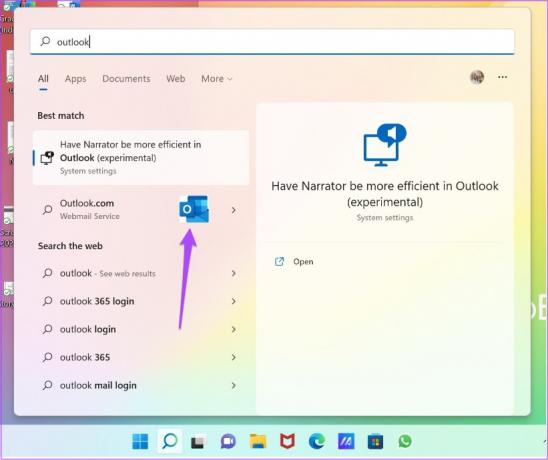
ステップ2: メールが読み込まれたら、上部のメニューバーの[表示]オプションをクリックします。

ステップ3: 現在のビューをクリックします。

ステップ4: オプションのリストから[表示設定]を選択します。

ステップ5: [詳細ビュー設定]ウィンドウで、[条件付き書式]をクリックします。

ステップ6: [条件付き書式]ウィンドウで、右側の[追加]をクリックします。

ステップ7: メールの色分けに適用される新しい条件付き書式ルールに名前を付けます。

ステップ8: 名前を付けたら、[フォント]をクリックします。

フォントのスタイル、色、サイズを選択できるようになりました。 これは、選択したカラーコードで表示されるすべての電子メールに適用されます。 同じサンプルを確認することもできます。
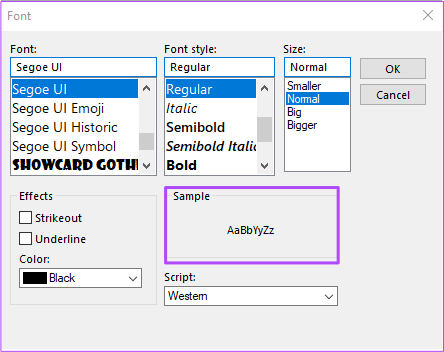
ステップ9: 設定を選択したら、右側の[OK]をクリックします。
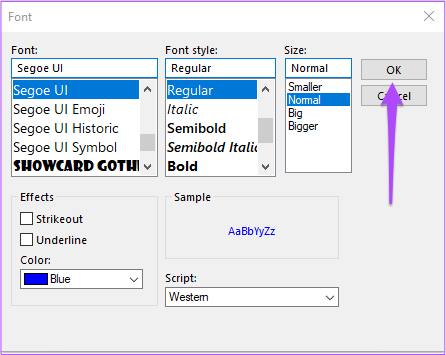
カラーコードの外観のスタイルを選択しました。
メールアドレスに色を割り当てる
次に、カラーコードとともに表示されるメールアドレスを割り当てましょう。
ステップ1: [条件付き書式]ウィンドウで、カラーコードルールを選択し、[条件]をクリックします。
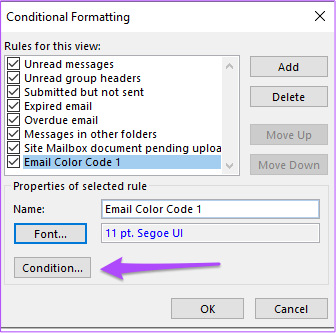
ステップ2: 表示するメールアドレスを選択したカラーコードで入力します。 複数のメールアドレスを入力するには、セミコロンを使用する必要があります。

ドメイン名を入力する場合は、その前に@を追加します。
ステップ3: [OK]をクリックして設定を保存します。
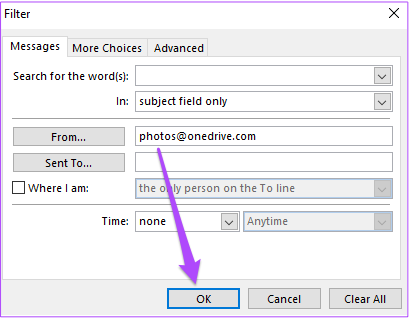
ステップ4: [条件付き書式]ウィンドウでも[OK]をクリックします。
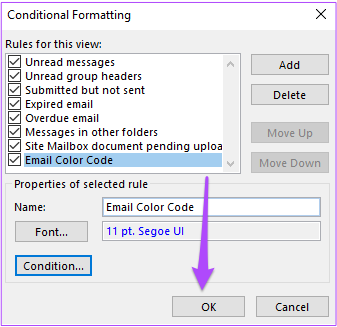
ステップ5: 最後に、[詳細ビュー設定]ウィンドウで[OK]をクリックします。

選択したメールアドレスが選択したカラーコードで表示されます。

Outlookの電子メールからカラーコードを削除する
Outlookの電子メールからカラーコードを削除する場合は、[条件付き書式]ウィンドウに戻ることができます。 次の手順を実行します。
ステップ1: WindowsコンピューターでOutlookアプリを開きます。
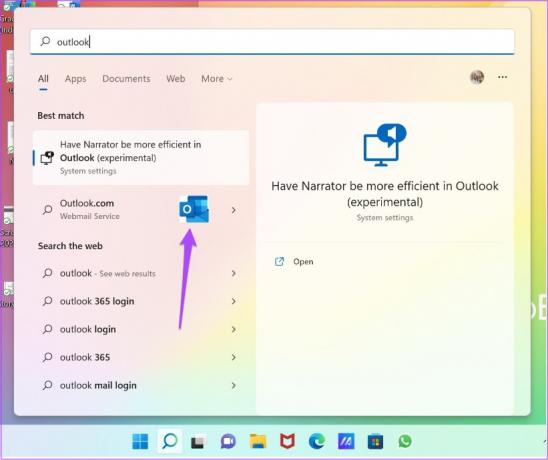
ステップ2: メールが読み込まれたら、上部のメニューバーの[表示]オプションをクリックします。

ステップ3: 現在のビューをクリックします。

ステップ4: オプションのリストから[表示設定]を選択します。

ステップ5: [詳細ビュー設定]ウィンドウで、[条件付き書式]をクリックします。

ステップ6: メールの色分け用に作成したルールを選択します。

ステップ7: 右上の[削除]をクリックします。

ステップ8: [OK]をクリックして変更を保存します。
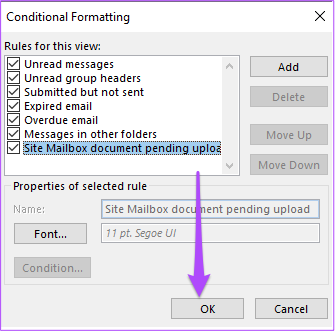
これで、以前に選択したすべての色分けが電子メールから消えることに気付くでしょう。
特定のメールアドレスからカラーコードを削除する
特定の電子メールアドレスのカラーコードルールを削除する場合は、次の手順に従います。
ステップ1: カラーコードルールを選択したら、[条件]をクリックします。

ステップ2: タブからメールアドレスを削除し、[OK]をクリックします。
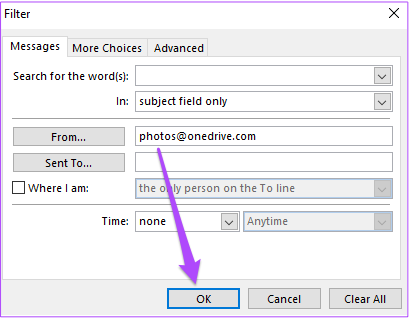
ステップ3: [条件付き書式]ウィンドウで[OK]をクリックして、変更を保存します。

メールに優先順位を付ける
メールを色分けすると、緊急性の低い会話を区別し、後で確認することができます。 仕事関連のメール、大学の課題、パーティーの招待状、ニュースレターなどにカラーコードを割り当てることができます。 時間を無駄にすることなく色分けされた電子メールにすばやく返信したい場合、Outlookには次のオプションがあります。 メールテンプレートを作成する. テンプレートを作成すると、送信メールの内容が同じままの場合に役立ちます。 上のガイドを参照してください Outlookでメールアドレスをブロックする方法 受信トレイを宣伝メッセージやスパムから解放します。
最終更新日:2022年7月8日
上記の記事には、GuidingTechのサポートに役立つアフィリエイトリンクが含まれている場合があります。 ただし、編集の整合性には影響しません。 コンテンツは公平で本物のままです。


![この場所に保存する権限がありません[解決済み]](/f/02f79882707b78025b4524d2f402e2f9.png?width=288&height=384)
